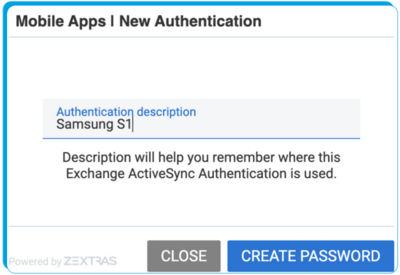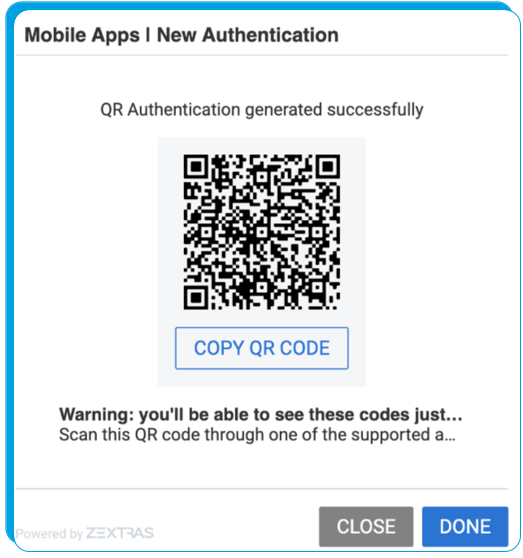Использование мобильных приложений
Для работы с сервисом Carbonio существуют три собственных мобильных приложения.
1. Приложение для работы с почтой - Carbonio Mail для доступа к почте, календарю и контактам с мобильных устройств.
2. Приложение для работы с файлами - Carbonio Files для управления файлами и документами, которые находятся в облачном хранилище Carbonio, а также для возможности поделиться файлом с коллегами прямо с мобильного устройства.
3. Мессенджер - Zextras Chats - официальное приложение-мессенджер полностью совместимое с Carbonio, с помощью которого можно совершать аудио и видео звонки, участвовать в конференциях, встречах и чатах с коллегами.
Все приложения бесплатны и совместимы с мобильными устройствами на базе iOS и Android.
4. Для ОС Android также доступно бесплатное мобильное приложение DAVx5 для синхронизации адресных книг и календарей Carbonio с контактами и календарём мобильного устройства.
Android.
Нажмите на ссылки, чтобы получить доступ к странице приложения в Google Play Store.
Для смартфонов на базе Android 5.0 и выше
|
IOS.
Для iPhone с iOS 14 и выше
|
Мобильное приложение Carbonio Mail имеет встроенный календарь и контакты, может оказаться удобным иметь информацию о событиях в системных приложениях мобильного устройства. Для этого необходимо синхронизировать информацию на сервисе с календарём/контактами мобильного устройства по протоколам CalDAV/CardDAV.
Для этого необходимо.
1. "На Android" установить приложение DAVx5 и создать профиль подключения с указанием базового URL подключения, логина и пароля.
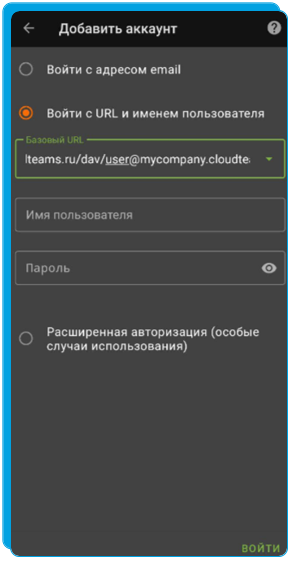
2. "На iOS" создать учётную запись CalDAV (календари) и учётную запись CardDAV (контакты) также используя базовый URL в качестве сервера для подключения, логин и пароль.
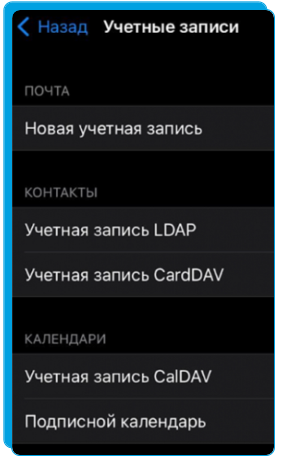
|
(в конце URL необходимо указать полный логин пользователя, несмотря на то, что при создании подключения логин указывается ещё раз для авторизации)
|
Для того чтобы подключить мобильное приложение Carbonio Mail, Carbonio Files или Zextras Chats к вашему аккаунту на сервере.
1. В веб-интерфейсе Carbonio перейдите в раздел настроек "Auth" далее "Mobile Apps". И добавьте запись авторизация для нового мобильного устройства.
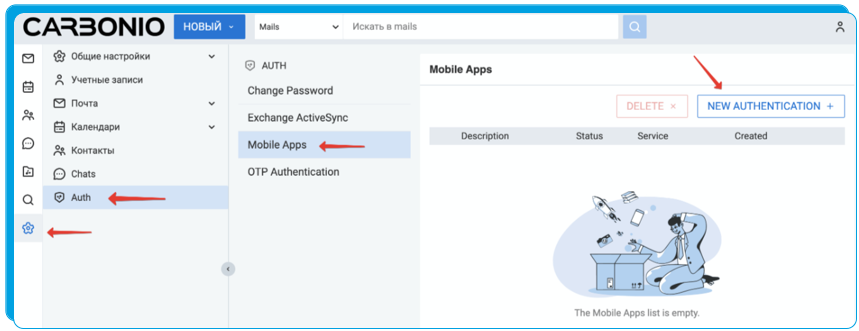
2. Так вы получите QR код, который в целях безопасности будет показан только один раз.